Επιφάνεια εργασίας των Windows: Προσβασιμότητα
Αυτός ο σύντομος οδηγός είναι ένα εργαλείο αναφοράς για να ανανεώσετε τις γνώσεις σας ή να εξασκήσετε όσα έχετε μάθει στο διαδικτυακό μάθημα βίντεο Επιφάνεια εργασίας των Windows: Προσβασιμότητα, που περιλαμβάνει πώς:
- να κάνετε πιο εύκολη την ανάγνωση κειμένου στην οθόνη
- να ρυθμίσετε το μέγεθος και την ταχύτητα του δρομέα
- να ενεργοποιήστε και χρησιμοποιήστε τη λειτουργία Voice access (Φωνητική πρόσβαση).
Πριν ξεκινήσετε
Βεβαιωθείτε ότι ο υπολογιστής σας:
- Είναι συνδεδεμένος στην πρίζα, ενεργοποιημένος και εμφανίζει την επιφάνεια εργασίας
- Είναι σωστά συνδεδεμένος με ποντίκι και το πληκτρολόγιο και το Wi-Fi του σπιτιού σας
- Εκτελεί την πιο πρόσφατη έκδοση του λειτουργικού λογισμικού του. Αν ο υπολογιστής σας δεν εκτελεί Windows 11, ορισμένα από τα βήματα μπορεί να φαίνονται διαφορετικά, αλλά μπορείτε να συνεχίσετε.
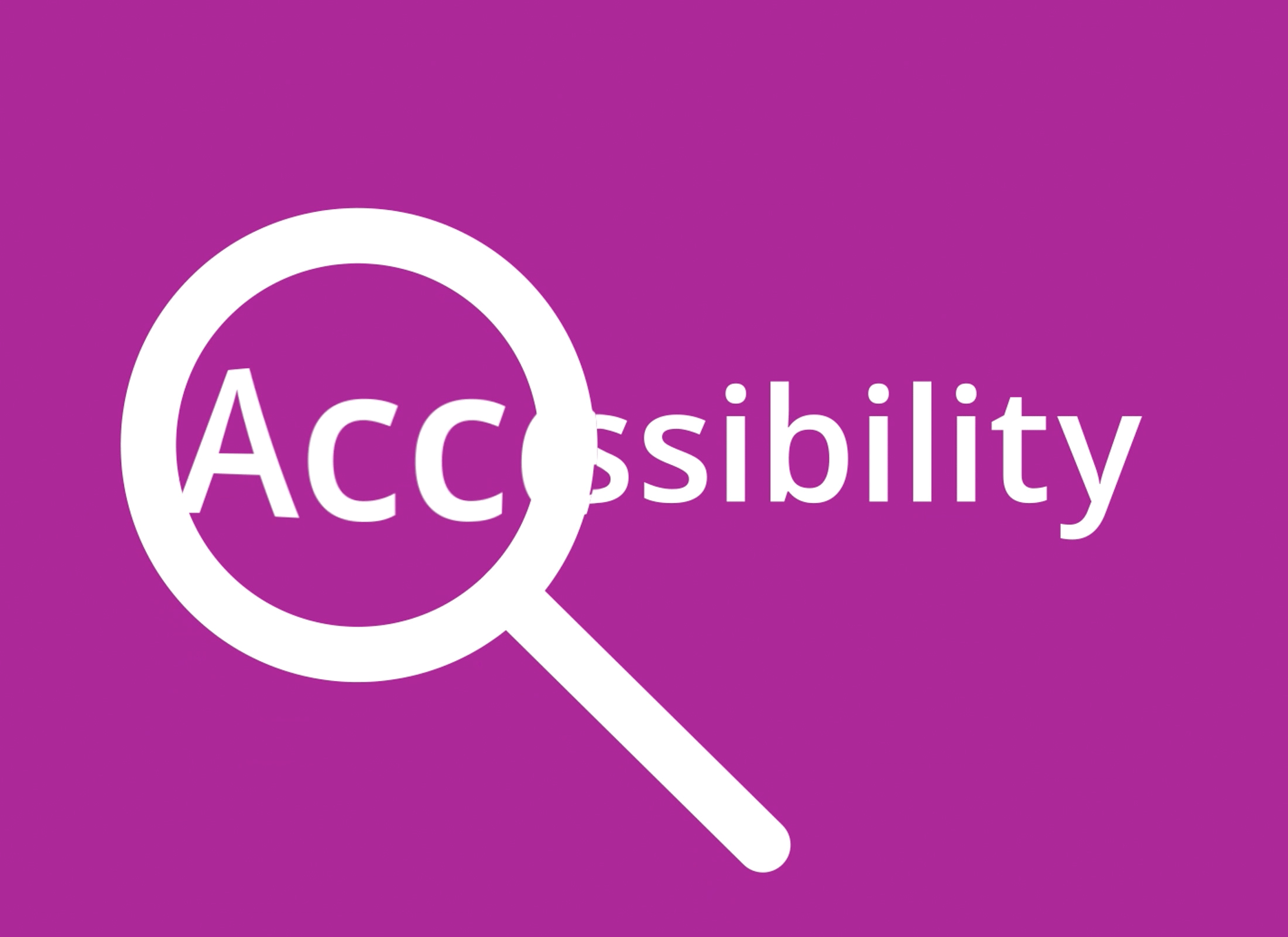
Πώς να αλλάξετε το μέγεθος του κειμένου
Μπορείτε να χρησιμοποιήσετε το μενού Windows Settings (Ρυθμίσεις των Windows) για να αλλάξετε πολλές από τις ρυθμίσεις προσβασιμότητας του υπολογιστή σας:
- Κάντε κλικ στο κουμπί Start (Έναρξη) στο κάτω μέρος της οθόνης για να ανοίξετε το μενού Start (Έναρξη).
- Κάντε κλικ στο εικονίδιο Settings (Ρυθμίσεις) για να ανοίξετε τις Windows Settings (Ρυθμίσεις των Windows).
- Από το μενού στα αριστερά, κάντε κλικ στην επιλογή Accessibility (Προσβασιμότητα).
- Στον δεξιό πίνακα, κάντε κλικ στην επιλογή Text size (Μέγεθος κειμένου).
- Θα εμφανιστεί κάποιο κείμενο προεπισκόπησης και ένα ρυθμιστικό στοιχείο ελέγχου. Χρησιμοποιήστε το ποντίκι σας για να σύρετε το ρυθμιστικό προς τα δεξιά για να κάνετε το κείμενο μεγαλύτερο και αριστερά για να το κάνετε μικρότερο.
- Κάντε κλικ στην επιλογή Apply (Εφαρμογή) για να επιβεβαιώσετε το μέγεθος του κειμένου.
- Το Accessibility menu (μενού Προσβασιμότητας) έχει πολλές άλλες επιλογές που αξίζει να εξερευνήσετε.
Πώς να αλλάξετε το μέγεθος και την ταχύτητα του δείκτη του ποντικιού
Εάν δυσκολεύεστε να δείτε τον δείκτη του ποντικιού, μπορείτε να τον μεγαλώσετε και να τον μετακινείτε πιο αργά:
Από το μενού Accessibility (Προσβασιμότητα), κάντε κλικ στο Mouse pointer and touch (Δείκτης ποντικιού και άγγιγμα) για να δείτε τις επιλογές:
- Η επιλογή Mouse pointer style (Στυλ δείκτη ποντικιού) επιτρέπει να επιλέξετε ένα χρώμα που είναι εύκολο να το δείτε.
- Η επιλογή Size (Μέγεθος) σάς επιτρέπει να προσαρμόσετε τον δείκτη του ποντικιού σύροντας το ρυθμιστικό προς τα δεξιά για να τον μεγεθύνετε ή αριστερά για να τον μειώσετε.
- Για να κάνετε τον δείκτη να κινείται γρηγορότερα ή πιο αργά, μετακινηθείτε στην επιλογή Related settings (Σχετικές ρυθμίσεις) και κάντε κλικ στο Mouse (Ποντίκι).
- Βρείτε το ρυθμιστικό ελέγχου Mouse pointer speed (Ταχύτητα δείκτη ποντικιού) και σύρετέ το προς τα δεξιά για ταχύτερη κίνηση (καλό για μεγάλες οθόνες) και προς τα αριστερά για πιο αργή και ακριβή κίνηση.
Χρήση φωνητικής πρόσβασης
Αν ο υπολογιστής σας διαθέτει ενσωματωμένο μικρόφωνο, μπορείτε να χρησιμοποιήσετε τη Voice access (φωνητική πρόσβαση) για να τον ελέγξετε με τη φωνή σας.
Για να ενεργοποιήσετε τη Voice access (φωνητική πρόσβαση):
- Από το μενού Accessibility (Προσβασιμότητα), βρείτε την επιλογή Interaction (Αλληλεπίδραση) στον δεξιό πίνακα.
- Κάντε κλικ στην επιλογή Speech (Ομιλία) για να ανοίξετε τον πίνακα Speech (Ομιλία).
- Βρείτε τον διακόπτη Voice access (φωνητική πρόσβαση) και ενεργοποιήστε τον.
- Στη γραμμή που εμφανίζεται στο επάνω μέρος της οθόνης, κάντε κλικ στο κουμπί Yes, continue (Ναι, συνεχίστε).
Θα εμφανιστεί ένας πίνακας που σας ζητά να ρυθμίσετε το μικρόφωνο του υπολογιστή σας.
Αν ο υπολογιστής σας δεν διαθέτει μικρόφωνο, η ρύθμιση θα σταματήσει και μπορείτε να κλείσετε τον πίνακα.
Αν ο υπολογιστής σας διαθέτει μικρόφωνο, ακολουθήστε τις οδηγίες στο επάνω μέρος της οθόνης και πείτε τη φράση voice access wake up (φωνητική πρόσβαση, ξύπνα).
Όταν η φωνητική πρόσβαση είναι ενεργή, θα δείτε τη λέξη Listening (Ακούει) στην επάνω αριστερή γωνία της οθόνης.
Για να εξερευνήσετε τις δυνατότητες της φωνητικής πρόσβασης, πείτε τη φράση click start guide (κάνε κλικ στην έναρξη οδηγού) όταν σας ζητηθεί.